Cara membuat kurva S di Microsoft Excel sangat penting bagi mereka yang bekerja di bidang teknik sipil, karena sering kali mereka memerlukan grafik tersebut untuk mengukur progress dari suatu proyek konstruksi. Berikut adalah panduan singkat cara membuat kurva S di Microsoft Excel secara mudah dan lengkap.
Cara membuat kurva S di Microsoft Excel
Langkah-langkah untuk membuat kurva S di Microsoft Excel sebagai berikut:
- Buka Microsoft Excel
- Buat tabel dengan dua kolom. Kolom pertama adalah waktu dan kolom kedua adalah % progress
- Isikan data pada kolom waktu dan kolom % progress
- Pilih kolom waktu dan kolom % progress
- Klik Insert pada menu excel, kemudian pilih Line Chart
- Hasilnya adalah grafik garis lurus, beri judul grafik
- Pilih salah satu data pada grafik, kemudian klik kanan dan pilih Add Trendline
- Akan muncul jendela Format Trendline. Pilih polinomial, dan check pada Display Equation On Chart dan Display R-squared value On Chart
- Klik Close
- Kurva S selesai dibuat
Gambar dibawah ini menunjukkan contoh tahapan cara membuat kurva S di Microsoft Excel
 Cara membuat kurva S di Excel
Cara membuat kurva S di Excel
Membuat kurva S di Microsoft Excel memang gampang-gampang susah, tetapi dengan langkah-langkah diatas, Anda akan dapat membuat kurva S secara mudah dan lengkap. Berikut adalah contoh kurva S yang sesuai dengan langkah-langkah diatas
 Cara Membuat S Curve Di Microsoft Excel
Cara Membuat S Curve Di Microsoft Excel
Langkah-langkah untuk membuat S Curve di Microsoft Excel mirip dengan cara membuat kurva S di Microsoft Excel, tetapi prosesnya sedikit berbeda karena S Curve digunakan khususnya untuk mengukur progress suatu proyek dalam jangka waktu tertentu. Berikut adalah langkah-langkah cara membuat S Curve:
- Buka Microsoft Excel
- Buat tabel dengan tiga kolom. Kolom pertama adalah waktu, kolom kedua adalah % progress, dan kolom ketiga adalah resource cost
- Isikan data pada kolom waktu, kolom % progress, dan kolom resource cost pada tabel
- Pilih kolom waktu dan kolom % progress
- Klik Insert pada menu excel, kemudian pilih Line Chart
- Hasilnya adalah grafik garis lurus, beri judul grafik
- Pilih salah satu data pada kurva, kemudian klik kanan dan pilih Add Trendline
- Akan muncul jendela Format Trendline. Pilih polinomial, dan check pada Display Equation On Chart dan Display R-squared value On Chart
- Klik Close
- Masukkan kurva baru diatas kurva lama
- Pilih kolom waktu dan kolom resource cost
- Klik Insert pada menu excel, kemudian pilih Line Chart
- Pilih salah satu data pada kurva, kemudian klik kanan dan pilih Add Trendline
- Akan muncul jendela Format Trendline. Pilih polinomial, dan check pada Display Equation On Chart dan Display R-squared value On Chart
- Klik Close
- S Curve selesai dibuat
Gambar dibawah ini menunjukkan contoh tahapan cara membuat S Curve di Microsoft Excel
 Cara membuat Grafik atau Chart di Microsoft excel dengan mudah
Cara membuat Grafik atau Chart di Microsoft excel dengan mudah
Membuat grafik atau chart di Microsoft Excel sangat mudah, terlebih lagi jika Anda sudah memiliki data yang ingin digunakan untuk membuat grafik atau chart tersebut. Berikut adalah cara mudah untuk membuat grafik atau chart di Microsoft Excel:
- Buka Microsoft Excel
- Buat tabel dengan dua atau tiga kolom. Kolom pertama adalah kategori/label, kolom kedua adalah nilai pada label yang kita inginkan, dan kolom ketiga adalah keterangan pada label
- Isikan data pada kolom kategori/label, kolom nilai, dan kolom keterangan
- Pilih seluruh data yang ingin dibuatkan grafik atau chart
- Pilih Insert pada menu excel, kemudian pilih jenis Chart yang diinginkan
- Hasilnya adalah grafik atau chart sesuai dengan jenis yang diinginkan
Gambar dibawah ini menunjukkan contoh tahapan cara membuat Grafik atau Chart di Microsoft Excel dengan mudah
 Cara Membuat Grafik di Excel, Super Mudah dan Cepat
Cara Membuat Grafik di Excel, Super Mudah dan Cepat
Langkah-langkah untuk membuat grafik atau chart di Excel sangatlah mudah dan cepat. Namun, perlu diingat bahwa sebelum Anda membuat grafik atau chart tersebut, pastikan terlebih dahulu data yang akan digunakan untuk membuat grafik atau chart sudah benar dan lengkap. Berikut adalah langkah-langkah cara membuat grafik di Excel:
- Buka Microsoft Excel
- Buat tabel dengan dua atau tiga kolom. Kolom pertama adalah kategori/label, kolom kedua adalah nilai pada label yang kita inginkan, dan kolom ketiga adalah keterangan pada label
- Isikan data pada kolom kategori/label, kolom nilai, dan kolom keterangan pada tabel
- Pilih seluruh data yang ingin dibuatkan grafik atau chart
- Pilih Insert pada menu excel, kemudian pilih jenis Chart yang diinginkan
- Hasilnya adalah grafik atau chart sesuai dengan jenis yang diinginkan
FAQ – Frequently Asked Questions
1. Apa itu kurva S di Microsoft Excel?
Kurva S di Microsoft Excel adalah salah satu jenis grafik garis yang sering digunakan pada bidang teknik sipil atau proyek konstruksi. Grafik tersebut berguna untuk mengukur progress dari suatu proyek konstruksi dalam jangka waktu tertentu.
2. Apa perbedaan antara S Curve dan Progress Curve di Microsoft Excel?
S Curve dan Progress Curve sama-sama digunakan untuk mengukur progress dari suatu proyek konstruksi dalam jangka waktu tertentu. Perbedaannya terletak pada jenis grafik yang digunakan. S Curve menggunakan grafik garis polinomial, sedangkan Progress Curve menggunakan grafik batang vertikal atau horizontal.
Video Tutorial
Berikut adalah video tutorial cara membuat kurva S di Microsoft Excel:
Semoga panduan singkat ini dapat membantu Anda dalam membuat kurva S maupun grafik lainnya di Microsoft Excel dengan mudah dan lengkap. Jangan ragu untuk mempraktekkan langkah-langkah diatas dan mendapatkan hasil yang maksimal untuk proyek Anda.
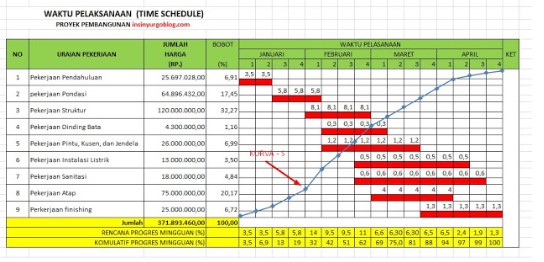 Cara membuat kurva S di Excel
Cara membuat kurva S di Excel Cara Membuat S Curve Di Microsoft Excel
Cara Membuat S Curve Di Microsoft Excel Cara membuat Grafik atau Chart di Microsoft excel dengan mudah
Cara membuat Grafik atau Chart di Microsoft excel dengan mudah Cara Membuat Grafik di Excel, Super Mudah dan Cepat
Cara Membuat Grafik di Excel, Super Mudah dan Cepat